Точки
В рамке «Точки» задают координаты точек рельефа. Значения координат точек можно задавать двумя способами:
С помощью таблицы : точки вводятся в табличной форме. Кнопкой «Добавить» открываем диалоговое окно «Создать точку», задаём координаты и кнопкой «Добавь» вводим в таблицу. Таким образом можно задать любое количество точек, а затем кнопкой «Отмена» диалог закрыть. С помощью кнопок «Править» и «Удалить» заданные точки можно редактировать (в диалоговом окне), или удалять (в таблице выделяем точки на удаление и все вместе удаляем - перед удалением выделенные точки отображены красным цветом на рабочем столе). Изменение сразу вырисовывается на рабочем столе.
С помощью мыши: режим задаётся нажатием кнопок на горизонтальной строке. В распоряжении следующие режимы:
Добавить |
|
Править |
|
Удалить |
|
Подобрать |
|
Задаваемые точки можно импортировать из файлов в форматах TXT, Atlas DMT, DXF, LandXML.
Программа позволяет импортировать точки и рёбра в решаемую задачу (напр.,на следующих этапах проектирования) с помощью кнопки «Импорт».
При вводе точек программа в некоторых случаях автоматически вычисляет высоту точки Z. Одной координате X, Y разрешено задавать только одну точку.
В случае, что в рамке «Базовые данные» выбрана возможность ввода слоёв с помощью «Точки слоёв», панель «Точки» содержит выпадающий список «Слои». В списке выбирают слой, в который будут задавать точки.
Изображение рисунка на рабочем столе можно в любом режиме ввода данных редактировать с помощью настройки в диалоговом окне «Настройка рисования» и с помощью кнопок на панели инструментов «Управление рисунком».
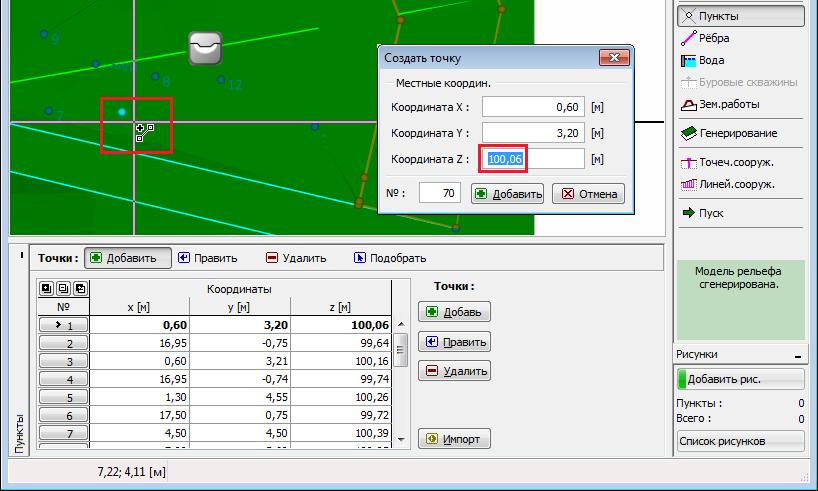 Рамка «Точки»
Рамка «Точки»